Viimeisin päivitys: 2025-02-03
Opter-ajurin asentaminen
Koskee Opter Driver for iOS:ää ja Opter Driver Labs for Androidia.
Tässä Artikkeli
Vaihe 1: Asenna sovellus
Opter Driver edellyttää iOS-versiota 15.0 tai uudempaa. Näet, mikä iOS-versio iPhonessa on, valitsemalla Asetukset > Yleistä > Tietoa.
Asenna sovellus näin:
-
Avaa App Store iPhonella tai iPadilla.
-
Hae Opter Driver -sovellus ja asenna se.
Uudessa Opter Driver Labs -sovelluksessa Androidille on sama perusteknologia kuin Opter Driver for iOS:ssä, ja kaikki ominaisuudet, jotka löytyvät esimerkiksi Opter Driver for iOS:n versiosta 2.4.20, ovat saatavilla myös Opter Driver Labs for Androidin versiossa 2.4.20.
Opter Driver Labs Androidille on beetaversio, mikä tarkoittaa, että se on vielä kehitteillä. Sovelluksesta saattaa puuttua joitakin erikoistoimintoja.
Opter Driver Labs edellyttää Android 7.1 -versiota tai uudempaa. Näet matkapuhelimesi Android-version napauttamalla Asetukset > Tietoja puhelimesta > Android-versio ( tai Ohjelmistotiedot).
Jos haluat aloittaa Opter Driver Labsin Android-version käytön, tee näin:
-
Avaa Play-kauppa puhelimellasi, tee haku ”Opter Driver Labs” ja asenna sovellus.
-
Noudata sitten alla olevia ohjeita.
Vaihe 2: Määritä sovellus
Yhdistä sovellus Opter-järjestelmään:
-
Avaa Opter tietokoneella. Napsauta Opterin päävalikon vasemmalla puolella olevaa QR-koodit ja linkit sovelluksiimme. Siellä näet QR-koodin ja palvelimen osoitteen, joita tarvitset vaiheessa 4 alla.
-
Avaa Opter Driver puhelimella.

-
Valitse Asetukset (1).
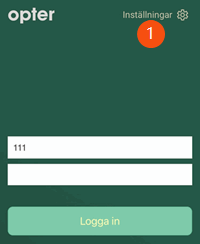
-
Yhdistä sovellus Opteriin tekemällä jokin seuraavista toimista:
-
Kirjoita yrityksen cloud-tunnus (cloud-nimi) kenttään Palvelimen osoite tai Cloud-ID (2). Cloud-tunnus on yrityksen nimi Opterissa, esimerkiksi ”lähettiyritys”. Osoitteessa tai nimessä tai niiden perässä ei saa olla välilyöntejä.
-
Valitse QR (3) ja skannaa QR-koodi Opter Driveriin. QR-koodi löytyy Opterin päävalikon vasemmasta reunasta kohdasta QR-koodit ja linkit sovelluksiimme.
-
Kirjoita palvelinosoite, esim. ”https://lähettiyritys.opter.cloud:xyz/mobile”, kenttään Palvelimen osoite tai Cloud-ID (2).
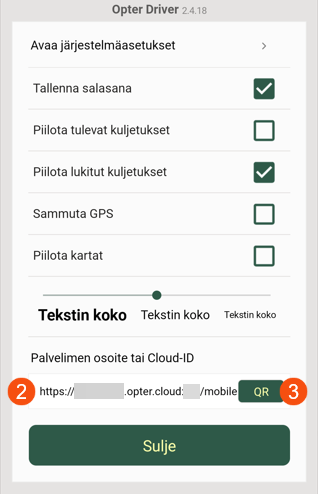
-
-
Tallenna asetukset valitsemalla Sulje.
Jotta kuljetusten ajat näkyvät oikein sovelluksessa, on asetettava oikea aikavyöhyke. Valitse iPhonessa Asetukset > Yleistä > Päivämäärä ja aika ja ota käyttöön Aseta automaattisesti. Napauta Android-laitteessa Asetukset-kuvaketta > Järjestelmä > Päivämäärä ja aika ja aktivoi Aseta automaattisesti.
Vaihe 3: Valitse sisäänkirjautumistapa ja kuljetusten jakamistapa
Valitse, kirjautuvatko kuljettajat sovellukseen ajoneuvoina vai kuljettajina sekä jaetaanko kuljetukset ajoneuvolle vai kuljettajalle. Valitse Asetukset > Mobiilidata > Applikaation käyttäjäasetukset ja Ajoneuvona tai Kuljettajana kohdassa Kirjaudu tai Ajojärjestele kuljetukset.
Vaihe 4: Määritä, voivatko kuljettajat lisätä toissijaisen resurssin sisäänkirjautumisen yhteydessä
Voit määrittää seuraavat asetukset:
-
Halutaanko, että kuljettajat voivat lisätä toisen resurssityypin sen lisäksi, jolla ovat kirjautuneet, ja jos tämä sallitaan, onko sen oltava pakollista? Tällöin kuljettajat voivat kirjautua sisään kuljettajana ja lisätä sitten ajoneuvon tai kirjautua sisään ajoneuvona ja lisätä sitten kuljettajan.
-
Halutaanko, että kuljettajat voivat nähdä kaikki muut resurssit vai ainoastaan ne resurssit, jotka kuuluvat samalle liikennöitsijälle kuin he itse?
Näin määrität asetukset:
-
Valitse Asetukset > Mobiilidata > Mobiilidata-asetukset.
-
Napsauta tyhjää riviä sarakkeessa Nimi ja sitten alanuolta lisätyllä rivillä.
-
Valitse luettelosta asetus, jonka haluat määrittää, esimerkiksi App.ShowOnlySuppliersSecondaryResources. Kirjoita ”true” tai ”false” sarakkeeseen Arvo.

 Jos sovellukseen kirjautunut kuljettaja on liikennöitsijän alainen
Jos sovellukseen kirjautunut kuljettaja on liikennöitsijän alainen
-
Halutaanko, että käyttäjä voi lisätä toisen resurssityypin sen lisäksi, jolla kirjauduttiin sisään?
Valitse luettelosta App.ChooseSecondaryResourceIfSupplier.
-
”True” = Kuljettaja voi lisätä toisen resurssityypin sen lisäksi, jolla kirjauduttiin sisään.
-
”False” = Kuljettaja ei voi lisätä toista resurssityyppiä sen lisäksi, jolla kirjauduttiin sisään.
-
Jos kohdassa App.ChooseSecondaryResourceIfSupplier ei ole määritetty arvoa, sen katsotaan olevan ”true”.
Jos määritit kohdan App.ChooseSecondaryResourceIfSupplier asetukseksi ”True”, siirry alla olevaan kohtaan 2. Jos määritit kohdan App.ChooseSecondaryResourceIfSupplier asetukseksi ”False”, määritys on valmis ja voit valita Tallenna.
-
-
Onko kuljettajan pakollista vai vapaaehtoista lisätä toinen resurssityyppi kuin se, jolla hän kirjautui sisään?
Valitse luettelosta App.ChooseSecondaryResourceOptionalIfSupplier.
-
”True” = Toisen resurssityypin lisääminen on valinnaista.
-
”False” = Toisen resurssityypin lisääminen on pakollista. Jos kuljettaja esimerkiksi kirjautuu sisään kuljettajana, hänen on sen jälkeen lisättävä ajoneuvo.
-
Jos kohdassa App.ChooseSecondaryResourceOptionalIfSupplier ei ole määritetty arvoa, sen katsotaan olevan ”False”.
-
-
Halutaanko, että kuljettajat voivat nähdä kaikki muut resurssit vai ainoastaan ne, jotka kuuluvat samalle liikennöitsijälle?
Valitse luettelosta App.ShowOnlySuppliersSecondaryResources.
-
”True” = Näytetään vain muut saman liikennöitsijän alaiset resurssit. Tämä tarkoittaa sitä, että kuljettajat, jotka kirjautuvat sisään ja ovat liikennöitsijöiden alaisia, eivät näe muiden liikennöitsijöiden kuljettajia tai ajoneuvoja. He eivät myöskään näe kuljettajia tai ajoneuvoja, joilla ei ole liikennöitsijää. He näkevät vain muut resurssit, jotka ovat saman liikennöitsijän alaisia kuin he itse.
-
”False” = Näytetään kaikki muut resurssit, ei vain niitä, jotka ovat saman liikennöitsijän alaisia kuin kuljettaja.
-
Jos kohdassa App.ShowOnlySuppliersSecondaryResources ei ole määritetty arvoa, sen katsotaan olevan ”true”.
-
-
Valitse Tallenna.
 Jos sovellukseen kirjautunut kuljettaja ei ole liikennöitsijän alainen
Jos sovellukseen kirjautunut kuljettaja ei ole liikennöitsijän alainen
-
Halutaanko, että kuljettaja voi lisätä toisen resurssityypin sen lisäksi, jolla kirjauduttiin sisään?
Valitse luettelosta App.ChooseSecondaryResource.
-
”True” = Kuljettaja voi lisätä toisen resurssityypin sen lisäksi, jolla kirjauduttiin sisään.
-
”False” = Kuljettaja ei voi lisätä toista resurssityyppiä sen lisäksi, jolla kirjauduttiin sisään.
-
Jos kohdassa App.ChooseSecondaryResource ei ole määritetty arvoa, sen katsotaan olevan ”true”.
Jos määritit kohdan App.ChooseSecondaryResource asetukseksi ”True”, siirry alla olevaan kohtaan 2. Jos määritit kohdan App.ChooseSecondaryResource asetukseksi ”False”, määritys on valmis ja voit valita Tallenna.
-
-
Onko kuljettajan pakollista vai vapaaehtoista lisätä toinen resurssityyppi kuin se, jolla hän kirjautui sisään?
Valitse luettelosta App.ChooseSecondaryResourceOptional.
-
”True” = Kuljettaja voi lisätä toisen resurssityypin sen lisäksi, jolla kirjauduttiin sisään.
-
”False” = Kuljettajan on pakko lisätä toinen resurssityyppi sen lisäksi, jolla kirjauduttiin sisään. Jos esimerkiksi kirjaudutaan sisään kuljettajana, on sen jälkeen lisättävä ajoneuvo.
-
Jos kohdassa App.ChooseSecondaryResourceOptional ei ole määritetty arvoa, sen katsotaan olevan ”False”.
-
-
Halutaanko, että kuljettajat voivat nähdä kaikki muut resurssit vai ainoastaan ne, jotka eivät kuulu millekään liikennöitsijälle?
Valitse luettelosta App.ShowOnlySuppliersSecondaryResources.
-
”True” = Käyttäjä, joka kirjautuu sisään ja joka ei ole liikennöitsijän alainen, näkee vain resurssit, jotka eivät ole liikennöitsijöiden alaisia.
-
”False” = Näytetään kaikki muut resurssit, eli ne, jotka ovat liikennöitsijöiden alaisia, mutta myös ne, jotka eivät ole.
-
Jos kohdassa App.ShowOnlySuppliersSecondaryResources ei ole määritetty arvoa, sen katsotaan olevan ”true”.
-
-
Valitse Tallenna.
-
Vaihe 5: Luo kirjautumistiedot
Sen mukaan, millainen kirjautuminen käyttäjille on valittu vaiheessa 3, luodaan kirjautumistiedot joko ajoneuvolle tai kuljettajalle.
-
Valitse Opterissa Hakemisto > Ajoneuvot.
-
Valitse ajoneuvo vasemmalla olevasta luettelosta ja siirry välilehdelle Matkapuhelin/verkkoportaali.
-
Syötä käyttäjätunnus ja salasana, joita resurssi käyttää kirjautuessaan sisään sovellukseen kohdassa Käyttäjätiedot.
-
Tallenna muutokset valitsemalla
 .
.
Käyttäjät voivat nyt kirjautua sisään sovellukseen antamillasi tiedoilla.
Kirjautumistiedot koskevat myös ajoneuvoverkkoa.
- Valitse Opterissa Hakemisto > Työntekijät.
-
Valitse työntekijä vasemmalla olevasta luettelosta ja valitse sitten valintaruutu Kuljettaja välilehdellä Yleinen. Sinun on myös syötettävä kuljettajan kutsunumero. Jos kuljettaja ei ole työntekijä, lisää tieto napsauttamalla painiketta
 .
.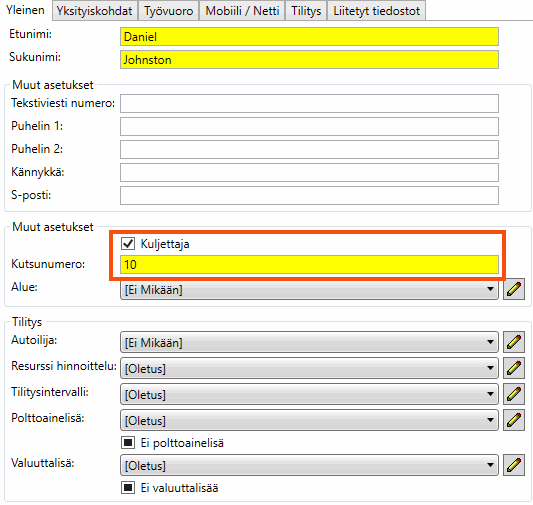
- Siirry välilehdelle Matkapuhelin/verkkoportaali ja syötä käyttäjätunnus ja salasana, joita resurssi käyttää kirjautuessaan sisään sovellukseen.
-
Tallenna muutokset valitsemalla
 .
.
Käyttäjät voivat nyt kirjautua sisään sovellukseen antamillasi tiedoilla.
Kirjautumistiedot koskevat myös kuljettajaverkkoa.
Vaihe 6: Valvonta vanhin hyväksytty versio
Jos haluat valvoa, mikä on Opter Driver for iOS:n ja Opter Driver Labs for Androidin vanhin sallittu versio järjestelmässäsi, aseta mobiilidata-asetukset App.TargetVersionXamarin vanhimpaan sallittuun versioon, esimerkiksi "2.4.20".
Jos kuljettajalla on laitteessaan vanhempi Opter Driver -versio, kuljettajan on päivitettävä osoitteessa App.TargetVersionXamarin määritettyyn versioon, jotta hän voi kirjautua Opter Driveriin.
Lisätietoa: Mobiilidata-asetukset (ikkuna).